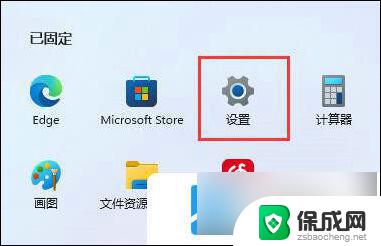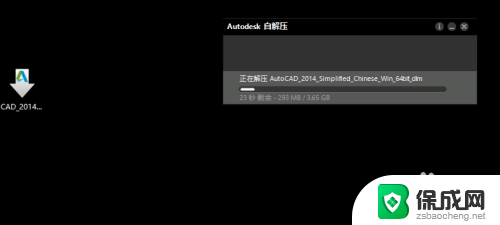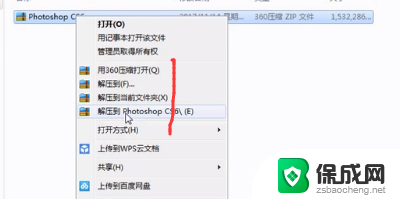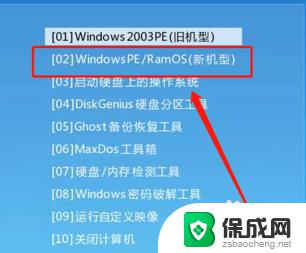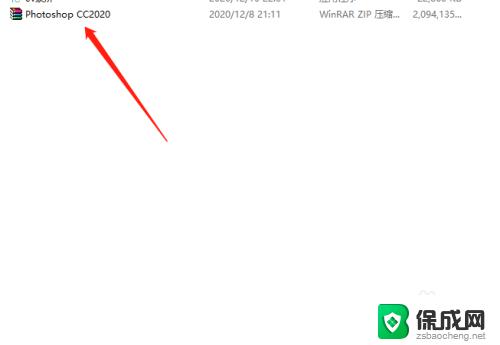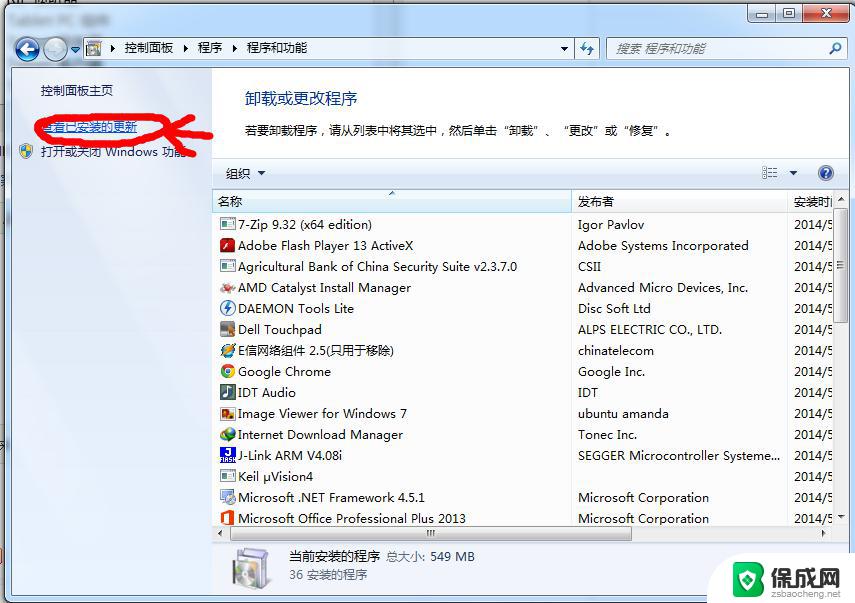win11如何安装环境变量 Win11配置环境变量详细教程
更新时间:2024-11-08 17:03:02作者:jiang
Win11作为最新一代的操作系统,拥有更强大的性能和更丰富的功能,然而在安装和配置环境变量时可能会遇到一些困难,为了更好地了解Win11如何安装环境变量和配置环境变量的详细教程,让我们一起来探讨一下。在本文中我们将介绍如何在Win11操作系统中正确安装和配置环境变量,帮助您更好地使用这一强大的操作系统。
具体步骤:
1.右键此电脑,点击“属性”
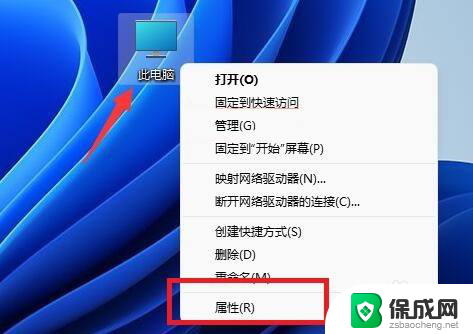
2.打开“系统”设置
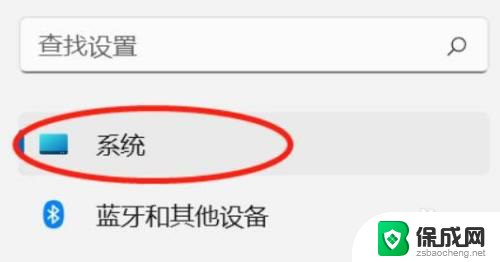
3.点击“关于”
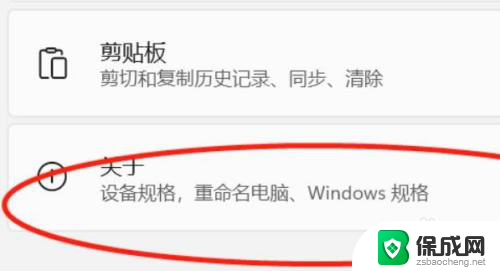
4.点击相关链接中的“高级系统设置”
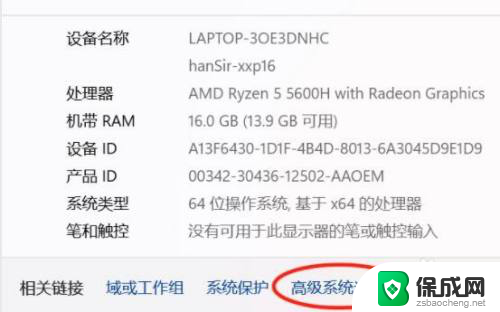
5.在系统属性下点击“环境变量”就可以在里面修改配置了。
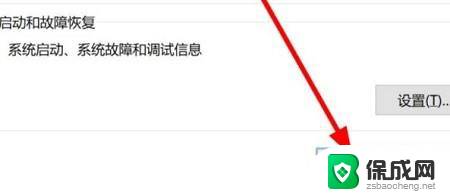
以上就是win11如何安装环境变量的全部内容,有出现这种现象的小伙伴不妨根据小编的方法来解决吧,希望能够对大家有所帮助。